
YouTube è noto perché offre video enormi per i suoi utenti. Ogni volta che le persone trovano qualcosa di interessante da guardare, è impossibile che non pensino a YouTube come una delle loro migliori scelte nella scelta di una piattaforma per guardare il video.
Il fatto è che quando guardiamo un video interessante e utile da YouTube, vogliamo che sia condiviso con il pubblico. Se vogliamo che il video venga visto da persone a livello globale, è meglio condividerlo su Facebook. Poiché Facebook ha 2.79 miliardi di utenti in tutto il mondo, molte persone sarebbero in grado di guardarlo.
Tuttavia, la pubblicazione di un collegamento YouTube non aprirebbe il video su Facebook, né esiste un modo su come incorporare un video YouTube su Facebook. Supponi di voler riprodurre il video di YouTube su Facebook. In tal caso, dovrai scarica il video stesso e poi pubblicalo come video su Facebook. Per tutti i dispositivi desktop e smartphone, questo articolo spiega come pubblicare un video di YouTube su Facebook.
Parte 1. Come pubblicare video di YouTube su Facebook su PC
Gli utenti che vogliono pubblicare un video di YouTube su Facebook devono sapere che due modi funzionano efficacemente che aiuteranno a condividere un video di YouTube su Facebook su PC.
- Il primo è che devi visitare YouTube digitando www.youtube.com nel browser del tuo PC. Non è necessario accedere a meno che non si desideri pubblicare un video soggetto a limiti di età.
- Dopo aver scelto un video, aprilo e copia il suo URL dalla barra degli indirizzi nella parte superiore della pagina di YouTube.
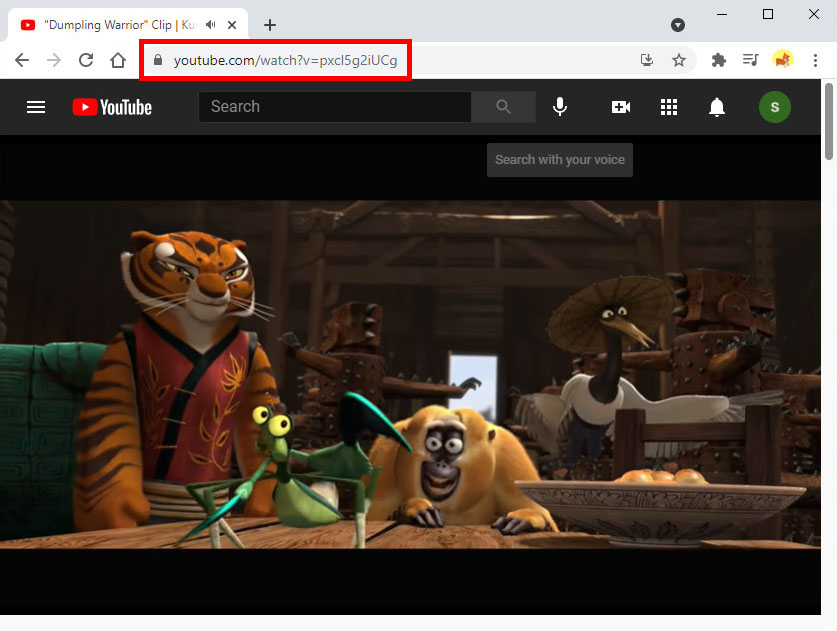
- Visita il sito web di Facebook e accedi al tuo account. Incolla l'URL di YouTube nella parte superiore della timeline o del feed di notizie di Facebook.
- Facebook otterrà automaticamente il titolo e la didascalia del video di YouTube. Per completare la pubblicazione su Facebook del video di YouTube, fai clic su "Pubblica".
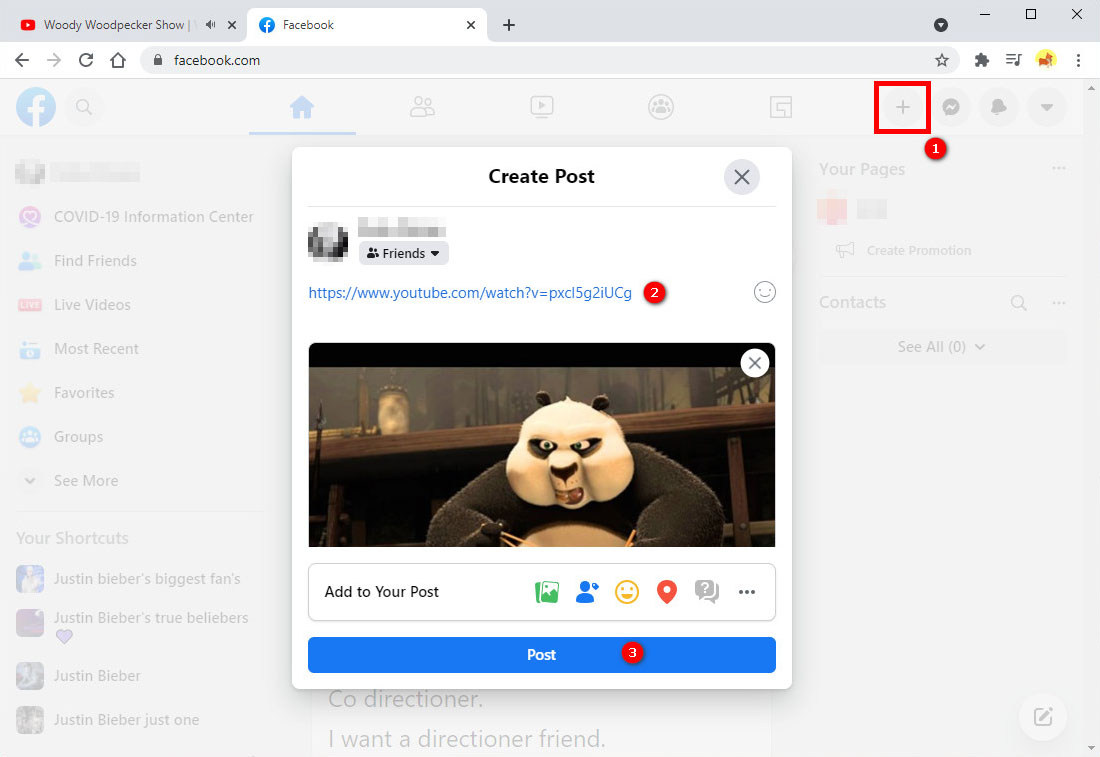
Un altro modo è trovare il video di YouTube che intendi pubblicare e fare clic su di esso. Sarebbe utile se usassi la barra di ricerca per individuare il video di YouTube che desideri condividere su Facebook.
- Per condividere il video, fare clic sul pulsante Condividi. Il pulsante di condivisione si trova nell'angolo inferiore destro della pagina. Appariranno molte piattaforme di social media; a quel punto, scegli l'icona di Facebook.
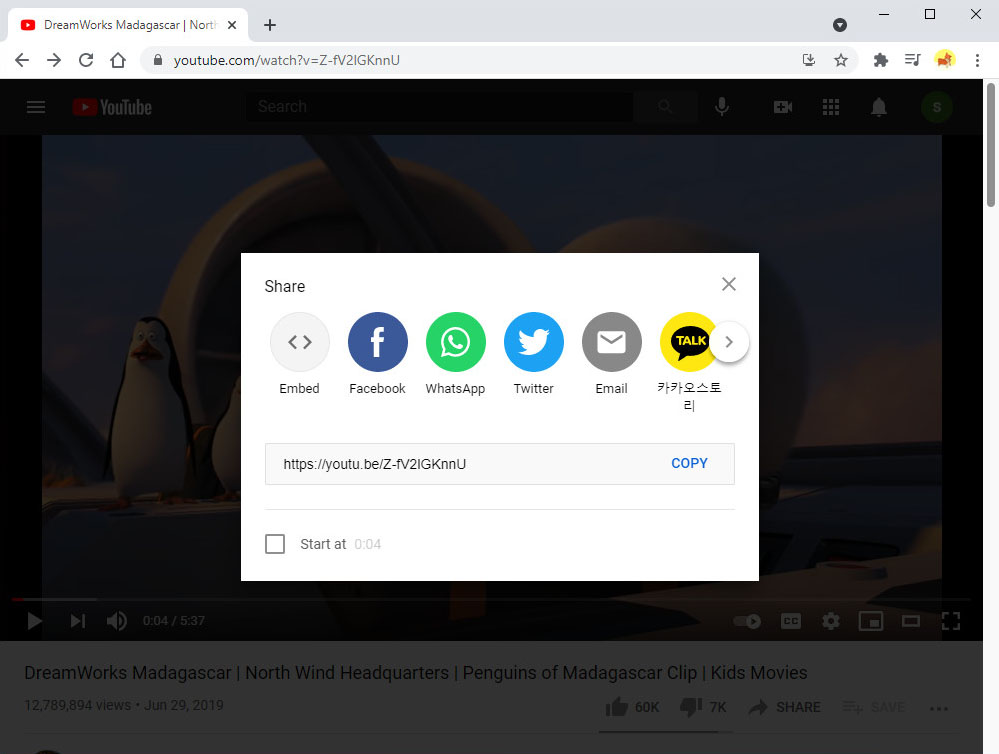
- Componi il testo del tuo post se lo desideri. Il testo inserito apparirà come commento.
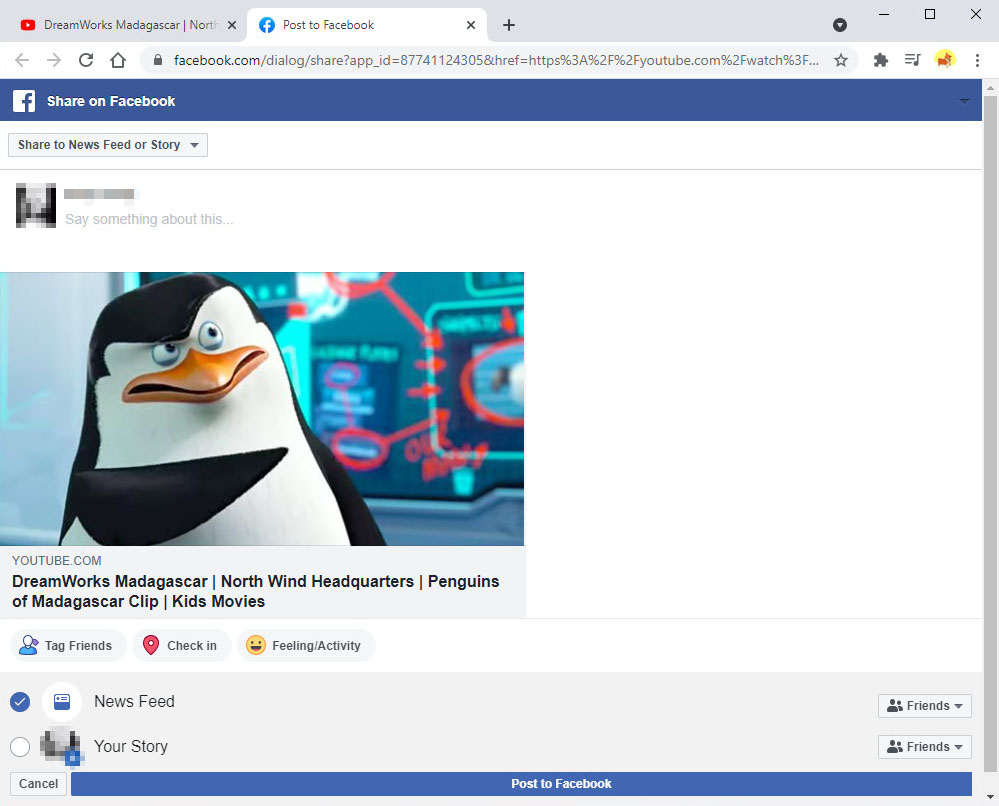
Parte 2. Come pubblicare video di YouTube su Facebook sul cellulare
Per gli utenti che utilizzano i telefoni cellulari per pubblicare video di YouTube su Facebook, è necessario prima scaricare e avviare le applicazioni YouTube e Facebook sui dispositivi mobili.
- Apri l'app YouTube, che è rossa con un pulsante "Riproduci" bianco. Fare clic sull'icona della lente di ingrandimento in modo da poter cercare il video che si desidera condividere. Questo può essere visto nell'angolo in alto a destra dello schermo.
- Quindi, tocca Cerca o Invio nel campo della tastiera dopo aver digitato il nome di un video.
- Dopodiché, scorri verso il basso finché non trovi il video che desideri condividere, quindi selezionalo per aprirlo.
- Fare clic sulla freccia "Condividi" per gli utenti iPhone o sull'icona del pulsante di condivisione per gli utenti Android.
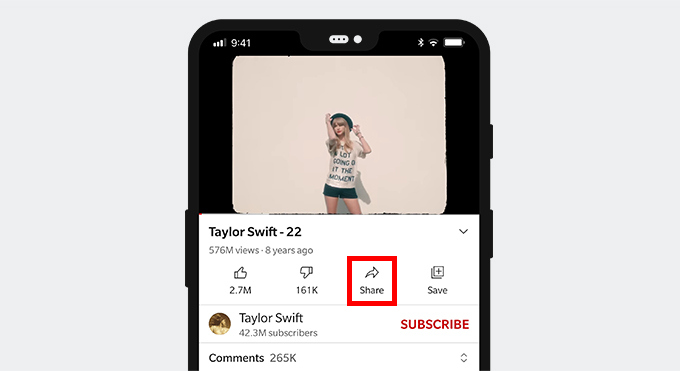
- Appariranno alcune opzioni; fare clic su Facebook nella finestra a comparsa. L'app di Facebook ti chiederà prima di accedere al tuo account.
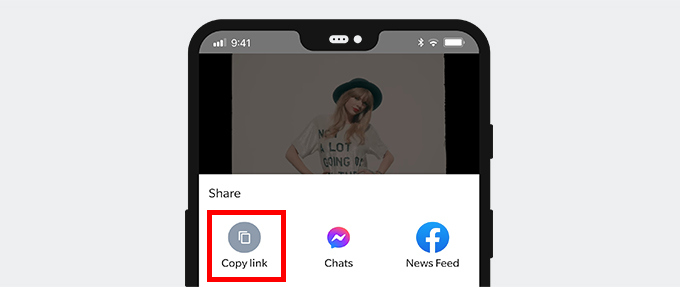
- Fare clic sulla freccia "Condividi" per gli utenti iPhone o sull'icona del pulsante di condivisione per gli utenti Android.
- Dopodiché, digita il commento o altro testo nel campo di testo nella parte superiore del post se desideri che sia accompagnato dal video. Se non digiti nulla, il link al video apparirà come testo predefinito sopra il post. Una volta terminato, condividi il video toccando il pulsante "Pubblica" nell'angolo in alto a destra della finestra del post.
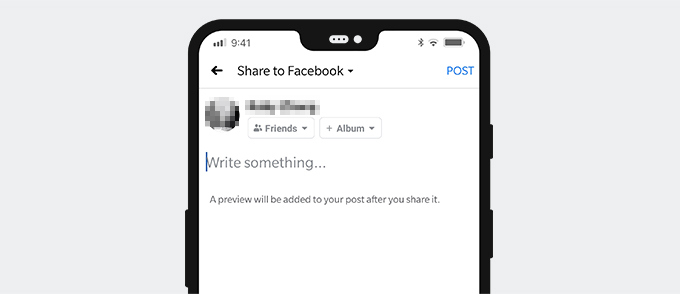
Parte 3. Come incorporare un video di YouTube su Facebook
Per incorporare il video di YouTube su Facebook, vai su YouTube utilizzando il tuo browser. Nella barra di ricerca, digita https://www.youtube.com/. Cerca il video su YouTube.
- Sul sito web di YouTube, vai alla barra di ricerca e digita il nome del video che desideri, quindi fai clic su Invio. Seleziona il video e aprilo facendo clic sulla miniatura, quindi copia l'URL.
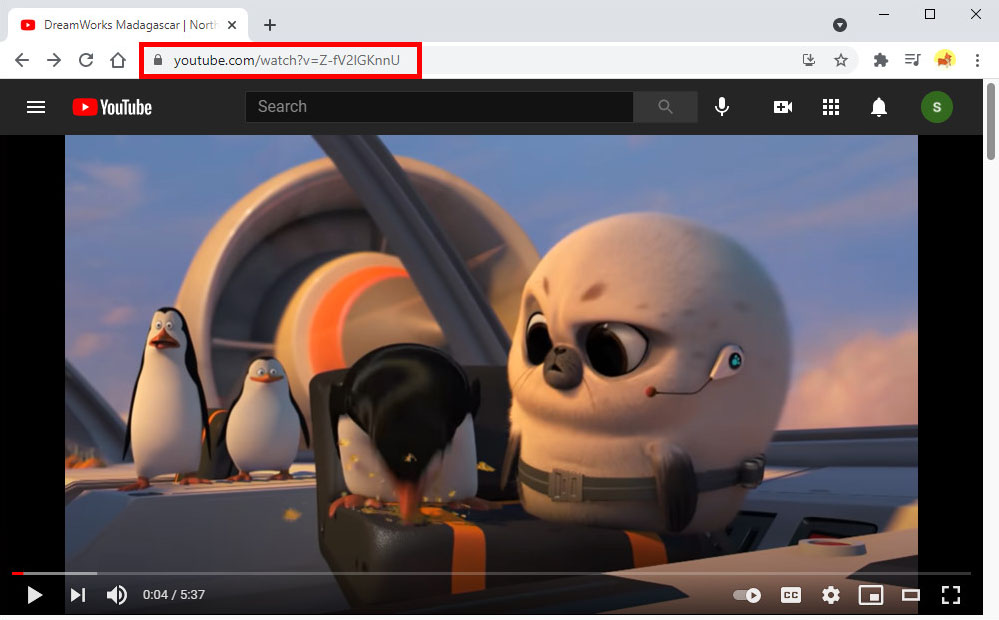
- Nel tuo browser, vai a Downloader di video Facebook AmoyShare. Ti consente di scaricare video di YouTube in file MP4 che possono essere scaricati. Incolla il link del tuo video di YouTube nella casella di testo accanto alla freccia a discesa. Fare clic sull'icona Download e sarà necessario selezionare un formato audio o video. Successivamente, fai clic sull'icona Download per scaricare il video di YouTube.
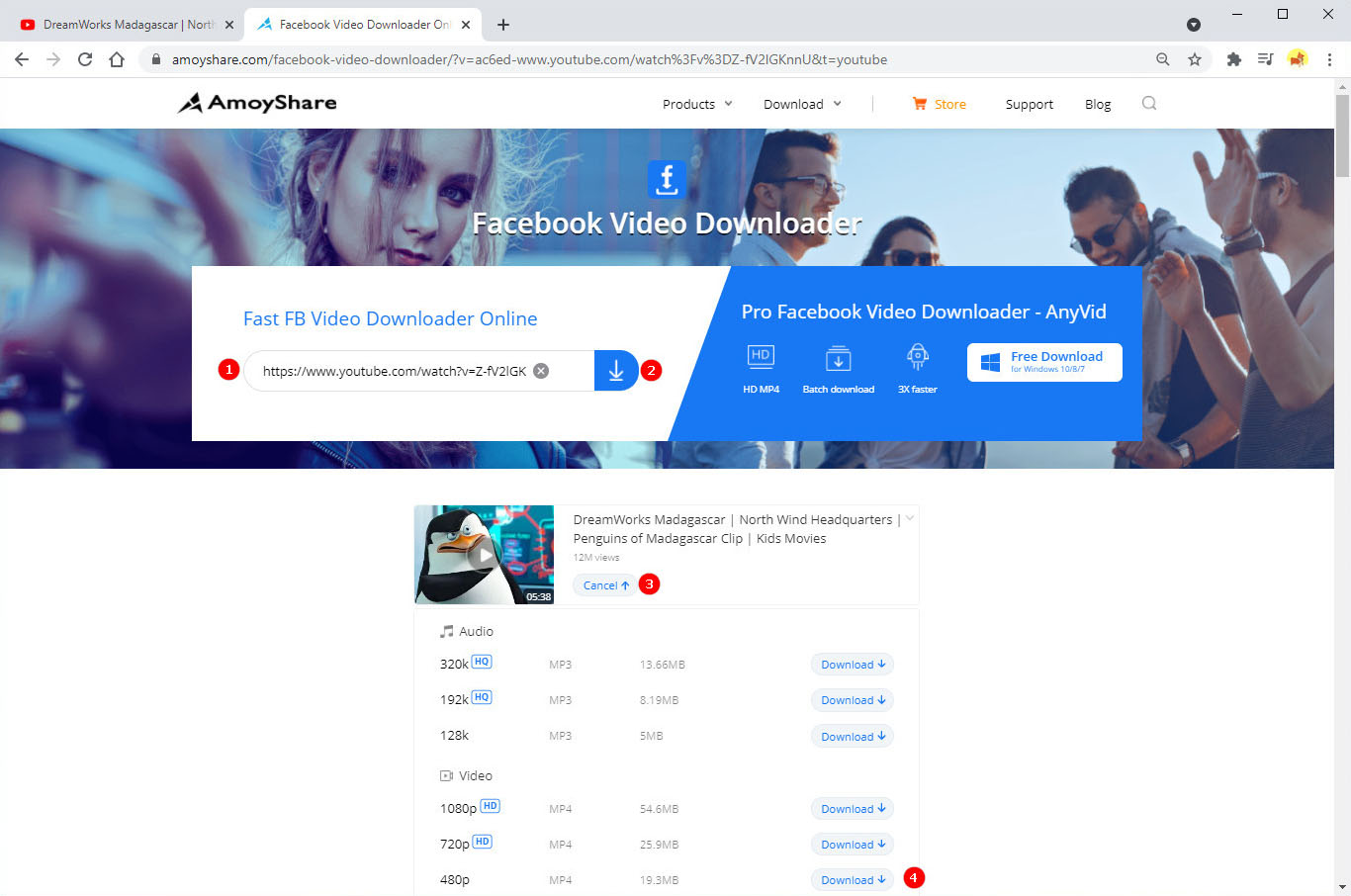
- Successivamente, apri l'applicazione Facebook nel browser che stai utilizzando. Una volta terminato, carica il video di YouTube su Facebook selezionando il video di YouTube scaricato nei file del tuo computer. Inoltre, puoi aggiungere del testo o una descrizione del tuo post. Il tuo video verrà pubblicato su Facebook dopo aver fatto clic sul pulsante blu "Pubblica".
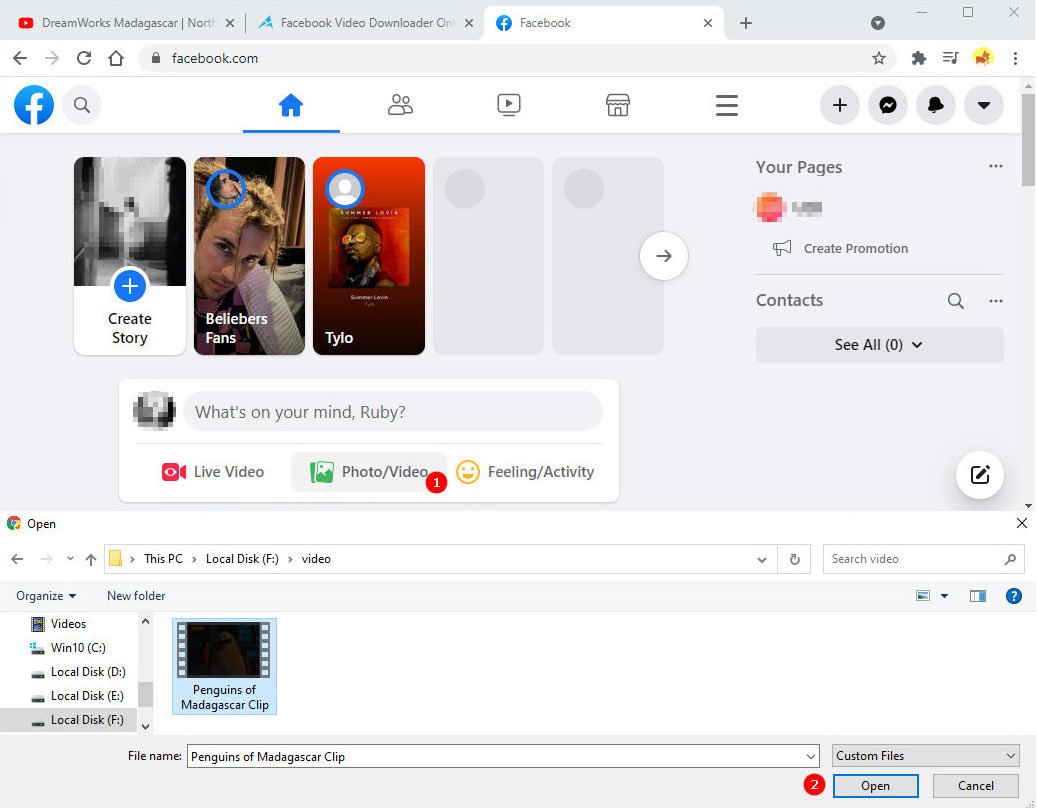
Le domande più frequenti
Puoi condividere un collegamento YouTube su Facebook?
Molte persone stanno facendo questa domanda. La risposta è si. Gli utenti possono individuare e fare clic sul video di YouTube che desiderano condividere. Utilizza la barra di ricerca di YouTube per cercare il video che desideri pubblicare su Facebook. Quindi tocca il pulsante di condivisione per condividerlo. L'icona di condivisione si trova nell'angolo in basso a destra della pagina. Diversi siti di social media verranno visualizzati facendo clic sul pulsante di condivisione; tuttavia, dovresti scegliere l'applicazione Facebook poiché è qui che desideri condividere il video. Puoi scrivere il testo per il tuo post per aggiungere una descrizione.
Come pubblicare video di YouTube su Facebook senza collegamento?
Anche come pubblicare un video di YouTube su Facebook senza collegamento è spesso richiesto da molti utenti. Vai al sito di YouTube e trova il video che desideri pubblicare su Facebook. Copia l'URL del video. Quindi apri il file Downloader di video Facebook AmoySharee incolla l'URL del video di YouTube nella casella di testo. L'utente deve scegliere il tipo di video e audio. Quindi, per scaricare il video, è necessario premere il pulsante Download.Apri il programma Facebook. Successivamente, scegli il video di YouTube scaricato dai file del tuo dispositivo e pubblicalo su Facebook.